こんにちは。
MacにApple純正以外のSSDを換装した場合、Trimコマンドを「いいえ」です。
Trimコマンドを「はい」に変更するソフト
Trim Enabler2.0の最新版(ベータが外れました)でました。(ソフトはリンク先に有ります)
ので、早速
『Trim Enabler2.0 最新版をインストール』
しました。
補足)SSDはその処理の流れ上、不要なデータがフラッシュメモリー上にいつまでも残ってしまうことがあります。
そうなると、実質的に利用できる領域が減少してしまいます。
Trimコマンドとは、この問題を解決するための機能です。
SSDを高速化、長寿命化する機能がTrimコマンドです。
(ぐぐってここからコピペ参照<(_ _)>)
さて、私のMac miniは、LowerドライブにSSDを換装しています。
既に「Trim Enabler2.0 β4」をインストールしていたので先ずはコレをOFFします。
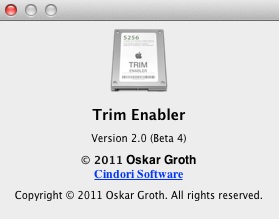
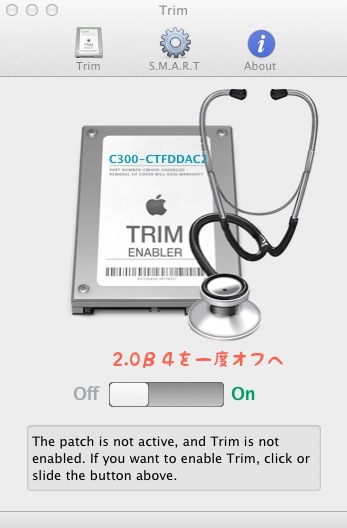
そして、再起動(再起動しないと変更されません)。
TRIMサポートが「いいえ」に戻りました。
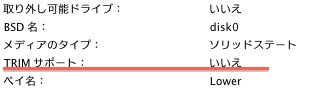
Apple純正以外のSSDを換装した場合は、いいえです。
これでは、折角のSSDがダメになってしまいます。速度低下、寿命短命。
それでは、最新のベータが外れた「Trim Enabler2.0」を
ダウンロードしてインストールです。
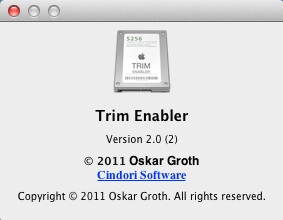
では、最新版でONへ〜っw。
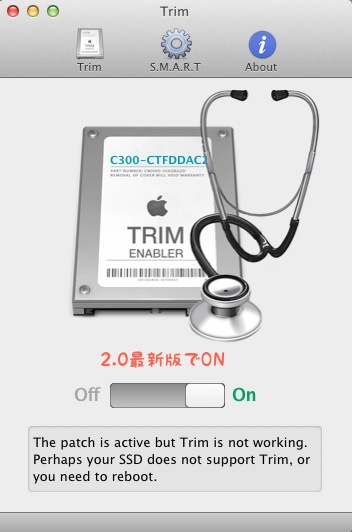
システム情報で確認。問題無く「はい」になりました(・∀・)!
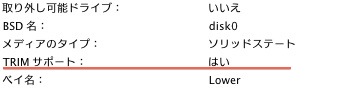
因みに、このソフト、SSDの詳細も見られます。
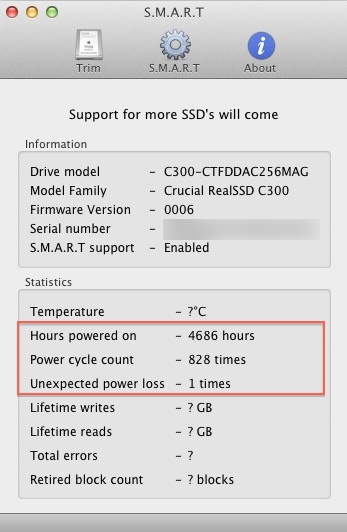
おお〜4686時間も動いてますねw。
そうそう、このSSDを買って、1月でまる1年です(元メイン機:MacBook Pro(Late 2008)へ入れてました)
ベータ⇒最新版へ入れ替え後のSSDの速度ベンチです。
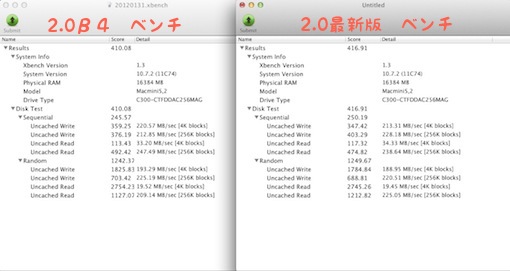
まあ、当然ですが、変化は無しです。
でも、1年間、4600時間の使ってまだこの速度を保てているのもこのソフトの御影ですねw。
実際、このソフトを使用せず「いいえ」で2,3ヶ月使ったらベンチが落ちました・・・。
体感は変わりませんがw。
で、最後に、毎度、いつもの事ですが、Appleさん公認のソフトで無いので
『Trim Enabler2.0』のインストール、使用は自己責任にてお願いします。
(個人的には、後付けSSDの方にはオススメですが〜壊れた時の責任は、入れた本人の自己責任ですね)
それでは(^_^)/
LEAVE A REPLY